- Coolmuster Android Backup Manager 2.2.21
-
 更新时间:2022-01-26大小:22.5MB点击查看
更新时间:2022-01-26大小:22.5MB点击查看Coolmuster Android Backup Manager是一款用于安卓设备的数据备份恢复软件,可以让你一键备份还原Android数据,如联系人、短信、通话记录、媒体文件等,可助您轻松实现Android备份和还原的所有需求。软件特色 在1个备份Android手机中单击想知道如何轻松备份Android手机上的所有内容?这款Android备份软件可让您一键将Android手机备份到PC,并赋予您轻松备份Android手机数据的全部权利。 用户友好的备份过程:无需任何特殊技术技能,您可以自由选择在Android设备上备份所有或任何目标数据类型,而不会造成质量损失,自定义备份文件的存储位置以及跟踪备份进度。 支持多种文件类型:Android备份管理支持各种文件类型,例如联系人,消息,通话记录,照片,音乐,视频,文档和用户应用程序。 从备份中还原Android 1单击 想要进行Android备份并还原到新手机吗?每当您需要切换到新的Android手机或与其他Android设备共享数据时,便始终可以使用此Android数据备份和还原应用程序,只需单击一下即可帮助Android从备份还原。 自定义的还原过程:它可以快速扫描并列出您在计算机上制作的所有备份文件,您可以自由选择将任何列出的备份文件和任何目标文件类型还原到任何连接的Android设备中。 其他还原实用程序:无法从列表中找到所需的备份文件?不用担心,您可以从计算机上自由添加新的备份文件夹以进行还原。另外,除非您选择在恢复之前清除数据,否则将不会删除您Android手机上的现有数据。 2设备连接方法:USB和Wi-Fi Coolmuster Android备份管理器提供了两种将Android设备连接到此软件以成功进行Android数据备份和还原的方法:USB连接和Wi-Fi连接。您可以自由选择任何一种方式。 通过USB电缆连接:通常,您可以使用USB电缆将Android设备连接到计算机,以实现更稳定的连接,这很容易,并且还可以确保快速进行Android数据备份和还原。 通过Wi-Fi连接:周围没有USB电缆?不用担心,您也可以通过扫描此程序的QR码将Android手机连接到具有稳定Wi-Fi的计算机,并无线备份和还原Android数据。 高度兼容性,快速传输,只读等。 经过严格的测试,Coolmuster Android Backup Manager几乎可以与所有Android设备兼容,并且在各种吸引人的功能中脱颖而出。 支持的Android设备:几乎支持所有不同品牌和型号的Android手机和平板电脑,例如三星,华为,小米,HTC,LG,索尼,摩托罗拉,谷歌Nexus,中兴,戴尔等。 突出的功能:可以轻松快捷地备份和还原Android数据,对Android数据只读,而不会损坏或泄露用户的个人数据,能够同时管理多个Android设备,绿色,无广告且体积小巧。
版本:PC版
- Windows照片查看器 1.0.0.3
-
 更新时间:2022-01-25大小:121KB点击查看
更新时间:2022-01-25大小:121KB点击查看Windows照片查看器是由个人制作的一款替代系统照片查看器的软件,很多WIN7用户在使用电脑查看GIF图片时常常要下载其他的看图软件,但很多软件都带有各种广告,这时候就可以使用这款软件,Windows照片查看器可以看市面上几乎所有的图片格式,非常方便好用。软件特色 由于WIN7以上查看GIF图片不是很方便,空闲时弄的一个Windows照片查看器,支持GIF; 非常干净! 喜欢的话可以替代系统的图片查看工具; 支持的格式:BMP、gif、JPEG、Exif、PNG、TIFF等。基本上市面上主流的图片格式都支持。使用方法 一、下载打开软件。 二、随便选择一张图片,将默认打开方式修改为它。 三、随便打开一张图片就是使用该软件了。
版本:PC版
- SysGauge 8.3.12
-
 更新时间:2022-01-24大小:5.3M点击查看
更新时间:2022-01-24大小:5.3M点击查看SysGauge是一款功能强大的系统性能监控实用程序,可以监测到CPU使用率,内存使用率,网络传输速率,操作系统性能,运行进程的状态和资源使用情况等。功能介绍 1、系统状态分析 为了让用户快速检查当前系统状态,SysGauge提供了自动分析当前系统资源使用情况的能力,检查所有关键问题,并显示易于理解的系统分析结果列表。只需按主工具栏上的“分析”按钮,SysGauge将执行快速系统状态分析,检查CPU使用情况,内存使用情况,操作系统状态,所有磁盘的磁盘空间使用情况,并显示系统状态分析结果对话框。 2、CPU使用监控 要添加CPU使用计数器,请按主工具栏上的“添加”按钮,在左侧视图中选择“CPU使用率”计数器类别,然后在中间视图中选择适当的CPU使用计数器。默认情况下,SysGauge将监视所有CPU,但如果需要,用户可以在右侧视图中选择要监视的特定CPU。此外,为了通过网络监视远程计算机的CPU使用情况,请按位于左下角的“连接”按钮,并指定要监视的远程计算机的主机名。 3、内存使用监控 要添加内存使用计数器,请按主工具栏上的“添加”按钮,在左侧视图中选择“内存使用”计数器类别,然后在中间视图中选择适当的内存使用计数器。此外,为了通过网络监视远程计算机的内存使用情况,请按位于左下角的“连接”按钮,并指定要监视的远程计算机的主机名。 4、磁盘活动监视 要添加磁盘活动计数器,请按主工具栏上的“添加”按钮,在左侧视图中选择“磁盘活动”计数器类别,然后在中间视图中选择适当的磁盘活动计数器。默认情况下,SysGauge将监视计算机中安装的所有磁盘,但如果需要,用户可以在右侧视图中选择要监视的特定磁盘。此外,为了通过网络监视远程计算机的磁盘活动,请按位于左下角的“连接”按钮,并指定要监视的远程计算机的主机名。 5、网络活动监控 要添加网络活动计数器,请按主工具栏上的“添加”按钮,在左侧视图中选择“网络活动”计数器类别,然后在中间视图中选择适当的网络活动计数器。默认情况下,SysGauge将监视计算机中安装的所有网卡,但如果需要,用户可以在右侧视图中选择要监视的特定网卡。此外,为了通过网络监控远程计算机的网络活动,请按位于左下角的“连接”按钮,并指定要监视的远程计算机的主机名。 6、操作系统监控 要添加操作系统状态计数器,请按主工具栏上的“添加”按钮,在左侧视图中选择“操作系统”计数器类别,然后在中间视图中选择相应的操作系统状态计数器。此外,为了通过网络监视远程计算机的操作系统状态,请按位于左下角的“连接”按钮,并指定要监视的远程计算机的主机名。 7、过程状态监控 为了添加进程状态计数器,按主工具栏上的“添加”按钮,在左侧视图中选择“进程状态”计数器类别,在中间视图中选择一个适当的进程状态计数器,然后选择需要在右侧视图中监视进程。此外,为了通过网络监视远程计算机的进程状态,请按左下角的“连接”按钮,并指定要监视的远程计算机的主机名。 8、文件系统监控 为了添加文件系统计数器,请按主工具栏上的“添加”按钮,在左侧视图中选择“文件系统”计数器类别,然后在中间视图中选择适当的文件系统计数器。此外,为了通过网络监视远程计算机中的文件系统,请按位于左下角的“连接”按钮,并指定要监视的远程计算机的主机名。 9、系统监控报告 SysGauge提供了将系统监视报告保存为多种标准格式(包括HTML,PDF,Excel,文本,CSV和XML)的功能。为了保存系统监控报告,请按主工具栏上的“保存”按钮,并选择适当的报告格式。 10、系统监控动作 SysGauge能够为每个系统监控计数器指定用户定义的限制,然后播放通知声音,发送电子邮件通知和/或执行用户自定义命令,当一个或多个系统监视计数器上升或低于用户指定限制。更新日志 修复bug的数据;
版本:PC版
- TrustViewer 2.7.2.4085
-
 更新时间:2022-01-24大小:2.0M点击查看
更新时间:2022-01-24大小:2.0M点击查看TrustViewer是一款能够免费使用远程控制软件,体积只有1.7M,十分的小巧,支持运行在所有常见的windows操作系统上,软件默认中文界面,操作非常简单,和其他同类软件也十分类似。功能介绍 1、快速开始 下载TrustViewer的完整版本,运行它(足够的最小用户权限)并立即开始工作,无需安装和其他配置。 2、友好的界面 启动通信会话非常简单:在主窗体中选择“授予访问此计算机的权限”或“连接到远程计算机”,然后按照说明进行操作。 3、轻松连接 要连接到远程计算机 - 为每个会话指定唯一的12位数标识符就足够了,并且连接将立即建立,而NAT或代理服务器没有问题。 4、多功能性 控制远程计算机的桌面,交换文件,进行语音和视频通话,或者只是聊天,并将所有内容放在一个方便的应用程序中。 5、完成匿名 TrustViewer不需要授权或输入其他个人数据,我们的服务器不会存储识别您的计算机的IP地址或其他信息。 6、绝对安全 不要担心计算机的安全,因为由于架构特点,TrustViewer原则上不能提供未经授权的访问。 7、你自己的服务器 优先级参与者的计算机直接连接,形成基于现代加密协议的受保护的p2p隧道。互联网服务器仅用于协调,以及在无法直接连接的情况下使用。但是,您可以在您的服务器上安装一个免费的专用代理服务器“TrustServer”,并获得100%的独立性并控制流量,在无法访问互联网的私人网络中。 8、你自己的客户 内置向导将帮助您创建具有您的品牌(标识,联系信息等)的原始TrustViewer便携式客户端,并且能够集成到您自己的产品和解决方案(包括商业产品)中,并且可以免费使用,通过互联网为您的私人网络和世界各地的用户提供支持是很安全的。使用方法 TrustViewer的使用非常简单,和其他同类软件也十分类似。 首先,你需要在2台需要进行远程控制的电脑上都运行TrustViewer。 即将被远程控制的那台电脑上点击TrustViewer界面中的【give access to this computer】按钮,那么你就可以获得一个12位的连接密钥了。 另一台电脑上则是点击TrustViewer界面中的【connect to a remote computer】按钮,之后在跳出的界面上输入刚才获得的那个12位连接密钥就可以成功连接并看到被控制电脑的画面了。 最初连接时,被远程控制的那台电脑还能选择远程控制的权限,比如只能看到远端电脑的界面不能控制,即可看到远端电脑的界面也可以控制,以及给予远程控制所有权限。 除了最基本的远程控制之外,利用TrustViewer的功能,2台电脑的用户还可以进行时时文字聊天甚至发送文件给对方。 并且这些操作和使用qq一样的简单。连接之后在左侧栏最下方就就是文字发送窗口,发送文字后,另一台电脑的右下角会立刻显示。 点击文字输入框中的曲别针图标,还可以发送文件给另一台电脑。这些功能在远程解决计算机问题时是十分有用的。 如果你有耳机的话,还可以尝试一下TrustViewer的语音功能,相信这样解决问题的速度更快。
版本:PC版
- iDevice Manager Pro Edition 10.8.1.0
-
 更新时间:2022-01-23大小:60.0MB点击查看
更新时间:2022-01-23大小:60.0MB点击查看iDevice Manager Pro Edition(iOS文件管理软件)是一款非常专业的iOS设备文件管理软件,可用于在Windows计算机上备份iPhone和ipad文件,并从MP3文件创建新的无限铃声。基本简介 iDevice Manager Pro Edition(iOS文件管理软件),可以备份你Windows电脑上的iPhone和iPad文件,并从MP3文件中创建新的无限铃声。与免费的iManager应用程序一起,用户可以将通讯录联系人、照片和视频上传到iPad和iPhone上。您只需要一个许可证密钥就可以将免费版本更改为支持版本。购买苹果设备管理器pro版,打破限制链。做你想做的,并发现内部的iPhone和iPad!软件特色 - 使用音乐、视频、短信等。 - 浏览文件系统。 - 用作固态磁盘存储。 - 每7天在PC 50上备份联系人。 - 短信,imessage, Whats App的电脑备份。 - 每7天在电脑上储存50条笔记。 - 将视频从iPhone转移到PC。 - 将音乐和铃声从iPhone转移到PC。 - 将照片从iPhone转移到PC。 - 从MP3创建铃声。 - 新增或更新iPhone通讯录。 - 照片和图片上传到iPhone。 - 视频传输到iPhone。
版本:PC版
- 遁地模拟器 1.6.1
-
 更新时间:2022-01-23大小:356MB点击查看
更新时间:2022-01-23大小:356MB点击查看遁地模拟器是一款非常好用的多开手机游戏挂机模拟器,通过遁地模拟器用户可以轻松实现多个游戏同时在线或者是多个账号同时上线等功能,尤其适合工作室使用,遁地模拟器还内置了非常多的功能,欢迎下载使用。功能介绍 良好的性能、兼容各类软件、硬件、可以运行市面上大多数的游戏 无论是运行多款热门游戏、还是小号/挂机、总能给你流畅的体验 使用键盘/鼠标/手柄玩游戏、操作丝般顺滑 为用户定制个性化界面、预装专属应用、以更好的技术满足用户的需求软件特色 1、快速,稳定和流畅的游戏体验:遁地模拟器提供 android 7.1.2和5.1.1系统,兼容arm / x86处理器架构,可为用户提供pc和笔记本电脑上快速,流畅的android游戏体验。 2、更低的硬件要求:功能强大,还可也运行在较差的笔记本电脑上。轻量化的 android 模拟器。 3、模拟器过检测:过了游戏检测,通过隐藏模拟器特征过了一些游戏的模拟器检测。使用方法 一、下载安装软件。 二、打开软件,软件支持安卓5.0系统 三、通过软件自带的多开系统可以轻易实现多开游戏挂机。
版本:PC版
- 刷机帮VIVO保资料解锁神器 1.8
-
 更新时间:2022-01-22大小:687B点击查看
更新时间:2022-01-22大小:687B点击查看刷机帮VIVO保资料解锁神器是一款可以帮助用户朋友对VIVO的手机进行保留数据的情况下还能刷机的工具。如果您的手机出现了一些不可修复的情况,刷机就是唯一方法,使用这款VIVO解锁工具可以帮助你对手机进行多功能操作。基本简介 刷机帮维修助手是一款为手机维修从业者贴身打造的软件,它集合了维修工作中常见的解账户锁、解BL锁、屏幕锁、修复串号、刷机救砖等多个常见问题的解决方案,并且以其功能强大、快速、安全稳定的特点极大的方便了广大的手机维修同行,同时提高了同行们的维修作业效率。所以一经推出,便受到同行们的热烈欢迎与高度好评!最新特色 新增VIVO X7 保资料解密码锁,解九宫格,解指纹锁, 新增VIVO X7Plus 保资料解密码锁,解九宫格,解指纹锁, 新增VIVO Y51A 保资料解密码锁,解九宫格,解指纹锁, 新增VIVO Y51C 保资料解密码锁,解九宫格,解指纹锁, 新增VIVO V3MAX 保资料解密码锁,解九宫格,解指纹锁, 新增VIVO X6S 保资料解密码锁,解九宫格,解指纹锁, 新增VIVO X6A 保资料解密码锁,解九宫格,解指纹锁, 新增VIVO Y35A 保资料解密码锁,解九宫格,解指纹锁, 新增VIVO X5M 保资料解密码锁,解九宫格,解指纹锁, 新增VIVO X5V 保资料解密码锁,解九宫格,解指纹锁, 新增VIVO X710 保资料解密码锁,解九宫格,解指纹锁, 新增VIVO Y23L 保资料解密码锁,解九宫格,解指纹锁, 新增VIVO Y27 保资料解密码锁,解九宫格,解指纹锁, 新增VIVO Y28L 保资料解密码锁,解九宫格,解指纹锁, 新增VIVO Y29L 保资料解密码锁,解九宫格,解指纹锁, 新增VIVO Y51 保资料解密码锁,解九宫格,解指纹锁, 新增VIVO Y623 保资料解密码锁,解九宫格,解指纹锁, 新增VIVO Y627 保资料解密码锁,解九宫格,解指纹锁, 新增VIVO Y628 保资料解密码锁,解九宫格,解指纹锁, 新增VIVO Y913 保资料解密码锁,解九宫格,解指纹锁, 新增VIVO Y923 保资料解密码锁,解九宫格,解指纹锁, 新增VIVO Y927 保资料解密码锁,解九宫格,解指纹锁, 新增VIVO Y628 保资料解密码锁,解九宫格,解指纹锁, 新增VIVO X5MAX L 保资料解密码锁,解九宫格,解指纹锁, 新增VIVO X6plusA 保资料解密码锁,解九宫格,解指纹锁 新增VIVO X6splusD 保资料解密码锁,解九宫格,解指纹锁
版本:PC版
- 恒熙维修助手 5.60
-
 更新时间:2022-01-22大小:680MB点击查看
更新时间:2022-01-22大小:680MB点击查看恒熙手机维修助手是一款手机维修软件,软件可以帮助用户在软件上获取很多维修工具,例如可以获取刷机软件,可以获取串号生成工具,也支持苹果查询、序列号生成、oppo解锁等功能。基本简介 恒熙手机维修助手可以帮助用户在软件上获取很多维修工具,例如可以获取刷机软件,可以获取串号生成工具,也支持苹果查询、序列号生成、oppo解锁等功能,帮助用户快速分析手机,内置多种刷机工具,满足大部分用户需求,本软件也提供线刷工具,如果你需要直接对手机升级就可以使用内置的恒熙线刷神器,打开软件就可以查询ROM,添加本地的ROM到软件就可以开始刷机,不需要设置太多内容,非常适合新手刷机使用,这款软件也提供原理图纸查看功能,如果你读手机不了解就可以查看相关的图纸说明!功能介绍 1、恒熙手机维修助手提供丰富的维修软件,适合需要对手机系统修改的朋友使用 2、如果你需要对系统修改,可以使用内置的刷机功能更新固件 3、如果你需要对手机解锁也可以通过升级固件的方式解锁 4、可以帮助客户更好维修手机,使用软件技术解决手机问题 5、连接手机简单,快速对Android手机连接 6、支持刷机教程,您也可以在恒熙手机维修助手查看相关的教程内容 7、提供很多资料查询,可以查询官方附加的图纸资料,查看维修说明内容软件特色 1、恒熙手机维修助手附加很多工具,可以更快读取手机信息 2、可以在找到很多刷机辅助工具 3、提供线刷功能,直接将新的固件写入手机 4、使用内置的线刷软件也可以对手机数据查看 5、可以查看手机系统信息,可以查看手机数据内容 6、也支持找回锁屏密码,也可以立即对Android手机root
版本:PC版
- Apeaksoft MobieTrans 2.1.8
-
 更新时间:2022-01-22大小:92MB点击查看
更新时间:2022-01-22大小:92MB点击查看Apeaksoft MobieTrans免费版是一款苹果手机数据传输软件,可以在计算机上重命名照片、相册、联系人、音乐、视频等,可以快速进行查找,可以在IOS设备之间进行数据传输。功能介绍 1、编辑iOS文件 ①删除 您可以通过MobieTrans一键删除要删除的照片,音乐,视频,联系人等数据。您可以选择一个或多个要删除的项目。这比逐一删除iPhone要容易得多。 ②重命名 MobieTrans可让您在计算机上重命名照片,相册,联系人,音乐,视频等。重命名后,您可以快速找到您想要的文件名称。这也将使您的文件看起来更清晰。 ③重复数据删除(联系人) 当您发现联系人重复时,这是一个恼人的问题。MobieTrans可以为您解决此问题。它可以扫描您的iPhone / ipad / iPod并找出重复的联系人,然后您可以选择所有这些或其中一些要删除。您也可以将它们合并为一个联系人。 2、制作iPhone铃声 铃声制作功能将帮助您从视频/音频文件中提取任何部分并将其设置为铃声。内置的转换和传输功能允许您只需点击一下即可制作铃声并将其传输到iPhone。 3、转移前预览 MobieTrans允许您预览不同类别的文件,以确保您选择了正确的文件。您可以在开始传输之前播放视频/音乐/铃声或预览照片/联系人/消息。 4、转换HEIC照片 HEIC转换器功能使您可以批量将HEIC转换为JPG / JPEG / PNG格式的照片。然后,即使它没有在iOS 12上运行,您也可以在任何设备上无限制地查看照片。 5、单击“备份和还原” 只需单击一下即可将所有联系人备份到PC。只要您需要,您也可以一键恢复它们到iPhone。它适用于其他文件类型。它将为您节省大量时间来管理您的iOS文件。 6、单击转移 您想要传输iOS文件的任何地方,只需单击一下即可完成转移,无需麻烦。超快速,超级简单。您没有提供太多选项。 7、使用方便 任何人都会如何使用它一见钟情。连接 - 检查 - 转移。和ABC一样简单。我们的目标是为任何普通用户提供简单但功能强大的产品。使用方法 第1部分。如何在iOS设备和计算机之间传输文件 步骤1.在您的计算机上下载并安装MobieTrans。将您的设备与计算机连接,它将自动分析您的设备。 步骤2.单击主界面左侧的“照片”。如果您的设备上有这么多照片,则需要等待几秒钟。然后所有照片都会出现在MobieTrans上。 步骤3.您可以选中全部选中复选框以选择所有照片,也可以选择所需的照片。 如果要将文件从计算机传输到iOS设备,只需在照片库下选择一个相册,然后单击“+”按钮添加文件。 步骤4.单击计算机按钮,弹出窗口将显示您的照片将保存为哪种格式,您可以选择所需的格式。 步骤5.单击“确定”以选择要将所选照片保存到的位置。然后等待几秒钟,直到它完成转移。 第2部分。如何在iOS设备之间传输文件 步骤1.在您的计算机上下载并安装MobieTrans。通过USB线将设备与计算机连接。 步骤2.单击主界面左侧的“照片”。等一下,因为它需要扫描你的所有照片。然后,您将在预览窗口中看到照片。 步骤3.通过左键单击照片选择所需的照片。如果您想传输所有照片,只需选中全部检查复选框。 步骤4.单击电话按钮以选择要将所选照片传输到的iOS设备。 第3部分。如何管理iOS设备上的联系人 您可以在手机上添加,删除,编辑联系人,也可以合并重复的联系人。 步骤1.在您的计算机上下载并安装MobieTrans。通过USB线将设备与计算机连接。 步骤2.单击主界面左侧的“联系人”。您需要等待它扫描设备上的联系人。 步骤3.如果要删除联系人,请在MobieTrans上显示所有联系人后单击“重复”按钮,将会出现一个名为“合并重复联系人”的弹出窗口。 在“合并重复的联系人”窗口中,手机上的重复联系人将以组的形式显示,您可以选择一个或多个要合并的联系人。 步骤4.要添加联系人,只需单击“+”按钮,然后使用信息填写界面右侧的框。编辑后,单击“保存”。 无论是传输文件还是管理联系人,MobieTrans都可以通过简单的方式完成。它还具有许多其他功能,例如在没有iTunes的情况下制作铃声。
版本:PC版
- Scrcpy GUI 1.5.1
-
 更新时间:2022-01-22大小:67.3MB点击查看
更新时间:2022-01-22大小:67.3MB点击查看Scrcpy-GUI,Scrcpy终于有了图形界面了,安装Scrcpy-GUI后能让Scrcpy变得跟日常普通软件那样简单易用,只需鼠标点点就能设置和调用软件的所有功能,比如连接手机、修改分辨率/视频码率、截图、录屏保存等等。功能介绍 亮度 (原生,仅显示设备屏幕) 表演 (30~60fps) 质量 (1920×1080或以上) 低延迟 (70~100ms) 启动时间短 (显示第一张图像约1秒) 非侵入性 (设备上没有安装任何东西) 不需要 ROOT 有线无线都可连接 可以随便调整界面和码率 画面随意裁剪,自带录屏(手游直播利器) 支持多设备同时投屏 利用电脑的键盘和鼠标可以控制手机 把 APK 文件拖拽到电脑窗口即可安装应用到手机,把普通文件拖拽到窗口即可复制到手机 手机电脑共享剪贴板 自动检测USB连接的设备 可直接添加设备的局域网IP,达到无线控制的效果 将自动保存连接过的IP地址,下次输入时,自动提醒 支持设备别名 支持中英两种语言 Tray menu 等等等...使用方法 连接方法 必备条件 请确保 adb , scrcpy 可正常使用 请确保手机已打开 USB 调试, 并已认证电脑调试 有线连接 请确保手机已通过数据线连接到电脑 等待软件自动检测到设备 选中设备,点击打开选中的镜像 等待设备打开 无线连接 请确保手机与电脑处在同一局域网 第一次无线连接时: 请确保手机已通过数据线连接到电脑 请确保只有一个手机通过数据线连接到电脑 第一次需设置端口,以后连接手机,只需要添加手机的静态IP即可 输入手机的局域网IP地址(如果IP为DHCP分配,请更改为静态IP) 点击开启无线连接 等待无线连接成功 选中设备,点击打开选中的镜像 等待设备打开快捷键位
版本:PC版
- iphone文件传输 5.3.0.20220117
-
 更新时间:2022-01-21大小:351MB点击查看
更新时间:2022-01-21大小:351MB点击查看PhoneTrans是一个非常有用的iphone文件传输软件,旨在帮助用户将文件传输到他们的iPhone。还适用于ipad或iPod Touch设备,您可以将您的文件,只需点击几下即可传送。您可以管理音乐,应用程序和存储在手机上的图像通过将新的项目或进口的设备。功能介绍 1、用您宝贵的旧记忆迁移到新手机 PhoneTrans 弥合了 iOS 和 Android 系统之间的鸿沟,使 iPhone、iPad 和 Android 手机和各种品牌的平板电脑之间的数据和文件一键轻松传输。现在,您可以将珍贵的照片、甜蜜的消息、重要的联系人、常用的应用程序以及所有您无法放弃的新手机轻松携带。 2、以您喜欢的方式直接电话到电话转移 PhoneTrans 提供 3 种设备到设备迁移选项,让您可以直接在手机之间传输数据。无论您是想一键移动所有内容还是您需要的某些数据,无论您是想将旧手机的数据和设置1:1克隆到新手机还是合并两部手机的内容,它都随您而动喜欢,轻松,立即。 3、一键式 1:1 克隆数据和设置 如果您想设置新手机,这是您的最佳选择。PhoneTrans 让您只需轻轻一按,即可将之前手机的数据和设置一对一地克隆到新手机。 4、将多个设备的数据合并到您的新手机 除了 1:1 克隆,PhoneTrans 还可以合并两部手机的数据,这意味着来自两部手机的内容将在您想要的一部上井井有条,而不会覆盖数据。 5、有效地转移您真正需要的东西 只想迁移对您真正重要的内容而不是进行完整还原?需要从 iPhone 切换到 Android 手机,反之亦然?PhoneTrans 满足您的梦想。它可以让您自由选择和传输您想要的内容,例如您保存的联系人、您拍摄的照片、您收集的音乐等,因此您可以节省大量的数据迁移时间。
版本:PC版
- DearMob iPhone Manager 3.4
-
 更新时间:2022-01-20大小:46.6MB点击查看
更新时间:2022-01-20大小:46.6MB点击查看DearMob iPhone Manager(iOS数据管理软件)是一款可以帮助用户离线备份iPhone或者ipad数据文件到个人电脑或者到Mac上面的数据同步软件,您可以有选择地管理或者传输任何iOS文件,告别了只能使用iTunes本地备份或者使用iCloud云端备份的情况。基本简介 DearMob iPhone Manager帮助用户离线备份iPhone或者iPad数据文件到个人电脑或者到Mac上面,有选择地管理或者传输任何iOS文件,告别了只能使用iTunes本地备份或者使用iCloud云端备份的情况,同时创新性地使用了加密传输数据文件的方式,在简单快速地传输基础上又保证了数据传输的安全性。DearMob是一个简单的IOS管理器,可以在没有iTunes的情况下备份和恢复iOS数据。与iOS 12兼容,它不仅为备份iPhone和恢复到新iPhone提供了一种一键解决方案,而且还允许您有选择地备份所需的iPhone数据,如照片、视频、音乐、联系人等。以简单的拖放方式丢弃无用的垃圾文件。使用DearMob,所有iOS备份都可以通过记录检索,不再担心iOS数据丢失。软件特色 1、照片管理员 - 功能强大,保持简单 DearMob iPhone Manager是在iPhone iPad和电脑之间传输照片的无与伦比的工具,现在已经100%准备好管理您的相册,如相机胶卷,自拍照,截图,Face book照片等。 2、音乐经理 - 一个工具,全部 超快速双向同步。将非iTunes音乐导入iPhone。一种简单安全的解决方案,可以在没有iTunes的情况下以轻松的方式在iPhone iPad iPod和PC / Mac之间进行音乐传输。 3、视频管理器 - 为iPhone视频带来最佳效果 它允许您将视频传输到iPhone iPad以供离线欣赏,从不使您的视频应用程序无用。独特!转移/转换8K视频。在Mac上删除录制的视频。在iPhone iPad上自动旋转视频90度以进行全屏播放。 4、一键完全备份 - 恢复iPhone数据 iPhone / iPad是您最重要的财产之一,iOS数据也是如此。珍惜数据的最佳方法是备份数据。它提供了一种安全,简单的方式来备份和恢复整个iDevice数据,使您可以轻松切换到新的iPhone iPad。完全备份在Mac或Windows上备份所有iPhone iPad数据,以防设备被盗,丢失,损坏等。使用方法 1.下载完成后不要在压缩包内运行软件直接使用,先解压; 2.软件同时支持32位64位运行环境; 3.如果软件无法正常打开,请右键使用管理员模式运行。
版本:PC版

 谷歌浏览器
谷歌浏览器  腾讯文档
腾讯文档  爱思助手
爱思助手  雷电模拟器
雷电模拟器  驱动精灵
驱动精灵  WeGame
WeGame  稞麦综合视频站下载器
稞麦综合视频站下载器  Android安卓PC版系统x86
Android安卓PC版系统x86  萤石云视频电脑版
萤石云视频电脑版 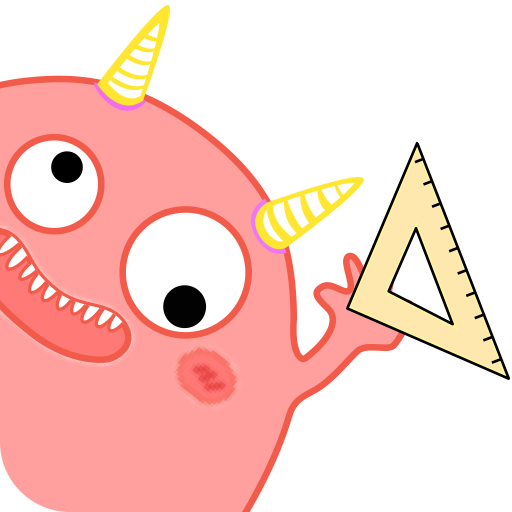 图怪兽
图怪兽  腾讯手游助手
腾讯手游助手  暴风影音
暴风影音  华为手机助手
华为手机助手  火绒安全
火绒安全  YY语音
YY语音  华为应用市场
华为应用市场  夜神模拟器
夜神模拟器  百度网盘电脑版
百度网盘电脑版  小鸡模拟器
小鸡模拟器  三星S换机助手
三星S换机助手 
 CNAAC认证合作伙伴
CNAAC认证合作伙伴